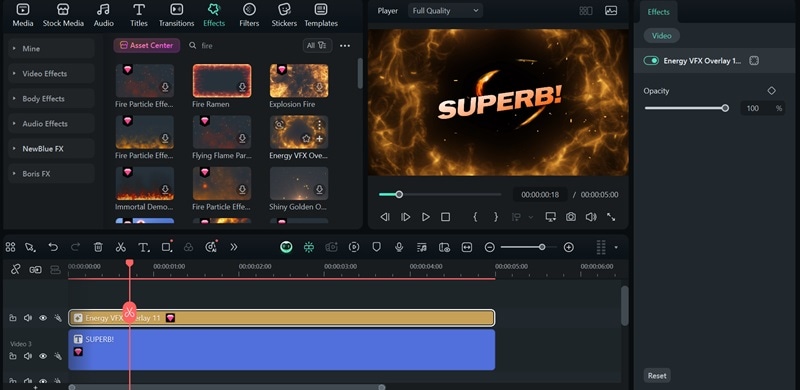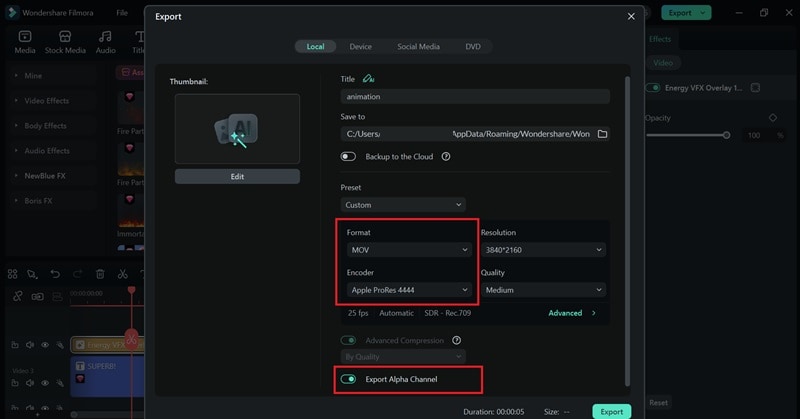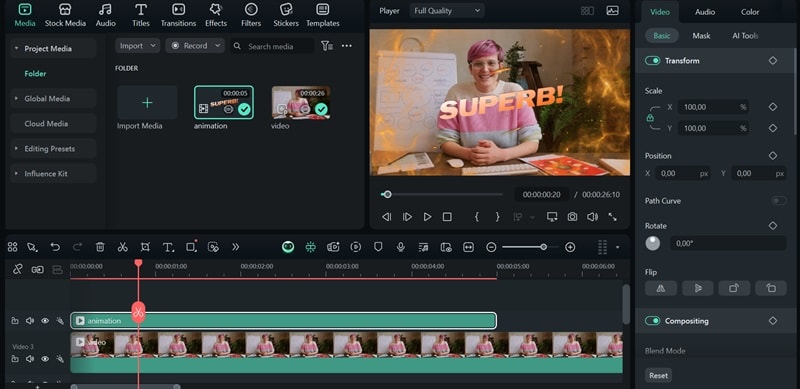In diesem Artikel
Alpha Channel kennenlernen
Der transparente Hintergrund, den Sie oft in PNG-Bildern oder geschichteten Videoclips sehen, wird durch den Alpha-Kanal implementiert. Diese Technologie wird verwendet, um transparente Bereiche in Bildern und Videos zu definieren, was es einfacher macht, Grafiken auf unterschiedlichen Hintergründen zu platzieren, ohne sichtbare Grenzen oder einfarbige Rahmen.
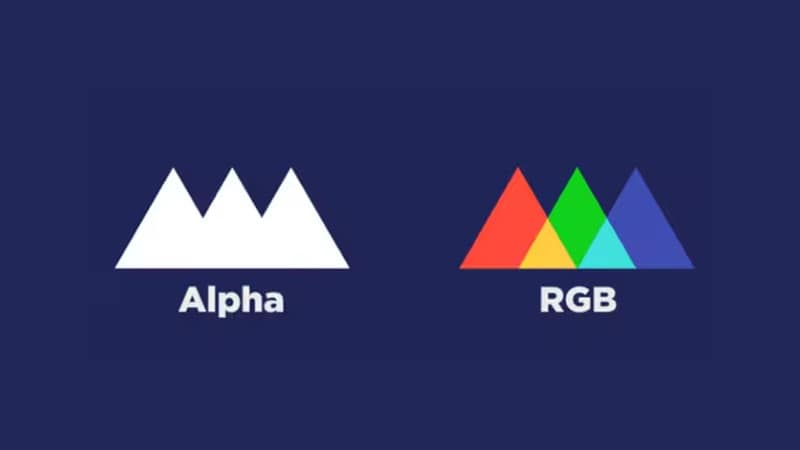
Der Alpha-Kanal ist ein Teil einer Bild- oder Videodatei, die Informationen über Transparenz oder Deckkraft gespeichert, getrennt von den Farbdaten.
Bei der Videobearbeitung dient der alpha-Kanal als vierte Datenschicht neben den Standard-Rot-, Grün- und Blau-Kanälen (RGB) und bildet den RGBA-Farbraum. Die α-Werte reichen von 0 bis 255, wobei 0 (schwarz) vollständig transparent und 255 (weiß) vollständig undurchsichtig ist, und jeder Wert dazwischen (1-254 oder graue Werte) ermöglicht unterschiedliche Perspektivebenen.
Arten von Alpha-Kanälen
Es gibt zwei Haupttypen von Alpha-Kanälen, die in der Bild- und Videobearbeitung verwendet werden: gerade Alpha und vormultiplizierte Alpha (oder integrale Alpha):
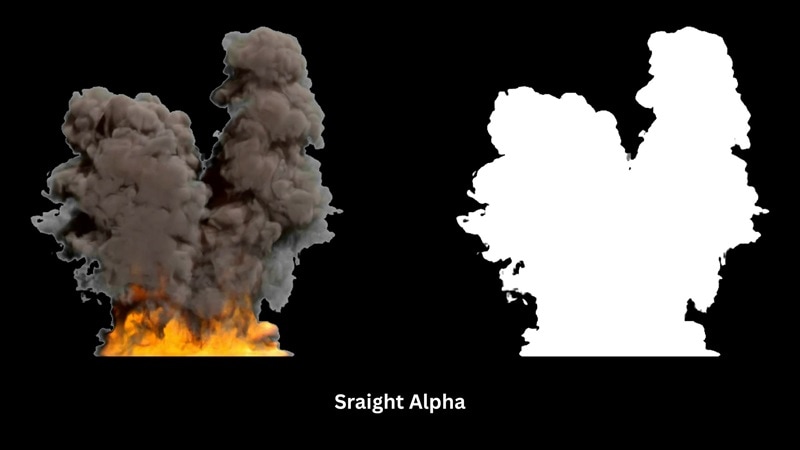
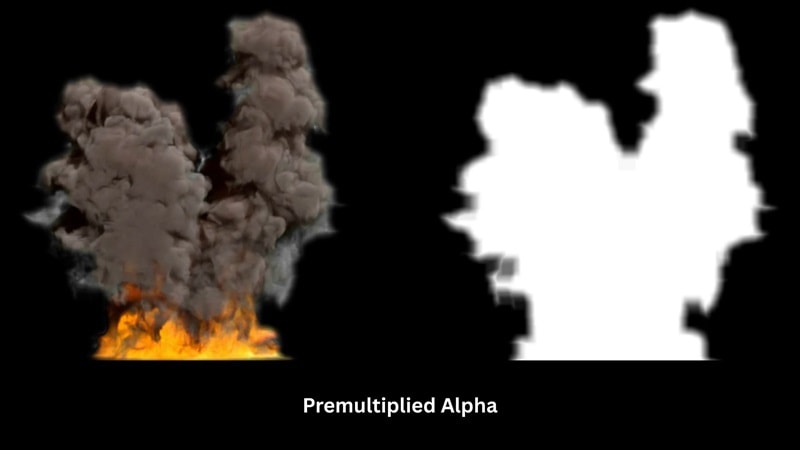
Die Bedeutung der Auswahl des richtigen Alpha
Wenn Sie eine vormultiplizierte alpha-Datei importieren, sie aber als eine gerade alpha-Datei behandeln, können die halbtransparenten Bereiche dunkle oder schwarze Farben angezeigt werden, wodurch das Bild stumpf erscheint. Andererseits kann das Importieren einer geraden alpha-Datei als Vormultiplikation dazu führen, dass die Kanten zu hell erscheinen, was die Umrisse des Elements verkleinern oder verwässern kann.
Unterstützte Dateiformate für Alpha-Kanäle:
| Dateiformat | Typ | Optimale Verwendung |
| PNG | Image | Grafiken exportieren, Objekt ausschneiden, oder ein Logo ohne Hintergrund |
| MOV (ProRes 4444) | Videos | Professionelle Bearbeitung und VFX Workflows |
| WebM | Videos | Leichte, transparente Videoelemente auf Websites oder UI-Animationen |
Anwendungsabschnitt-Wann/wo zu verwenden
So verwenden Sie den Alpha-Kanal in der Videoproduktion:
Nachdem Sie verstanden haben, was der Alpha-Kanal in der Videobearbeitung ist, werden Sie beginnen zu bemerken, wie oft er hinter den Kulissen verwendet wird. Editoren verwenden es, um mehrere visuelle Elemente ohne sichtbare Grenzen oder Hintergrundstörungen zu kombinieren. Auf diese Weise können sie Clips stapeln, Grafiken hinzufügen oder Hintergründe entfernen.
Allgemeine Anwendungen:
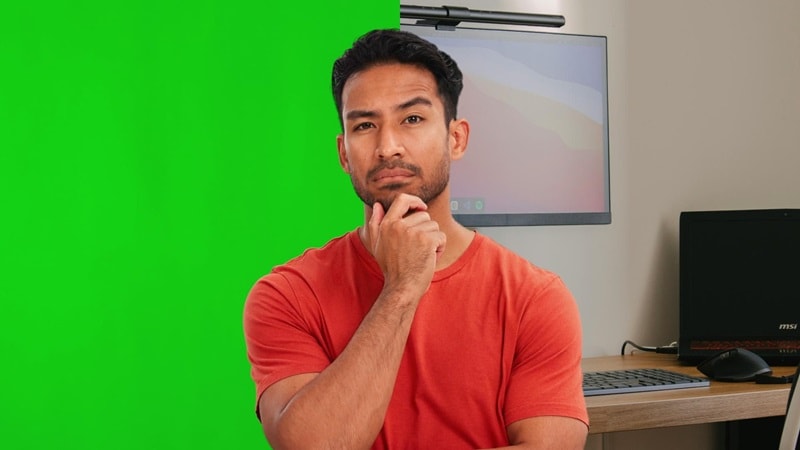
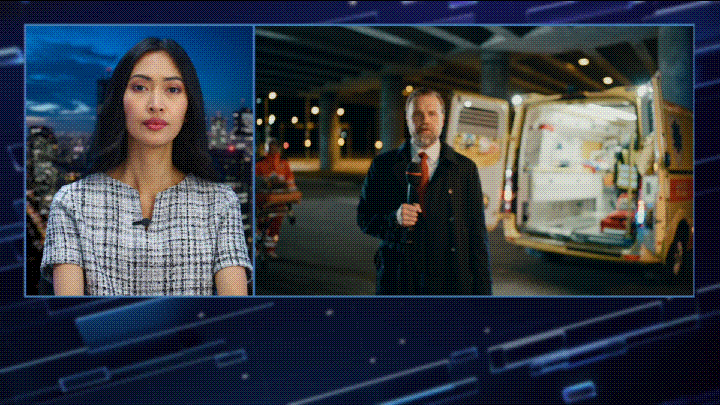
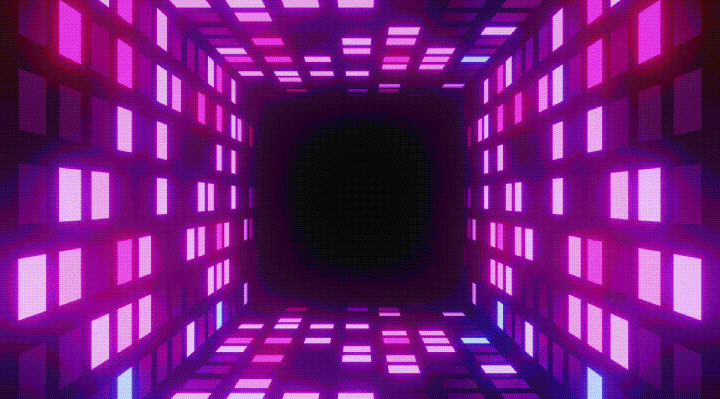
Praxis-Demo-Abschnitt-Wie zu verwenden
Nachdem Sie nun die Funktionsweise von Alphakanälen in der Videobearbeitung verstanden haben, ist es an der Zeit, dieses Wissen in die Praxis umzusetzen. Mit Tools wie Wondershare Filmora können Sie Animationen, Titel oder grafische Elemente mit transparentem Hintergrund erstellen und in verschiedenen Projekten wiederverwenden.
So verwenden Sie den Alpha-Kanal in Filmora: